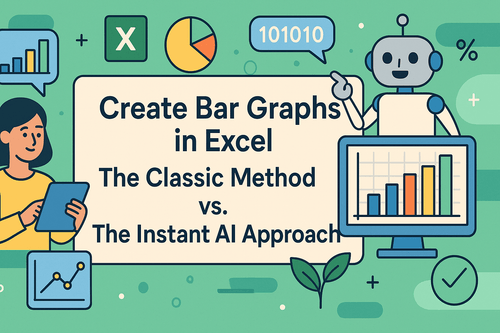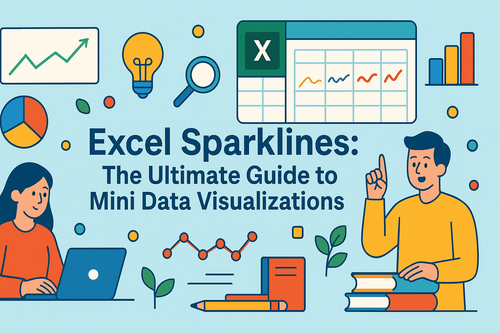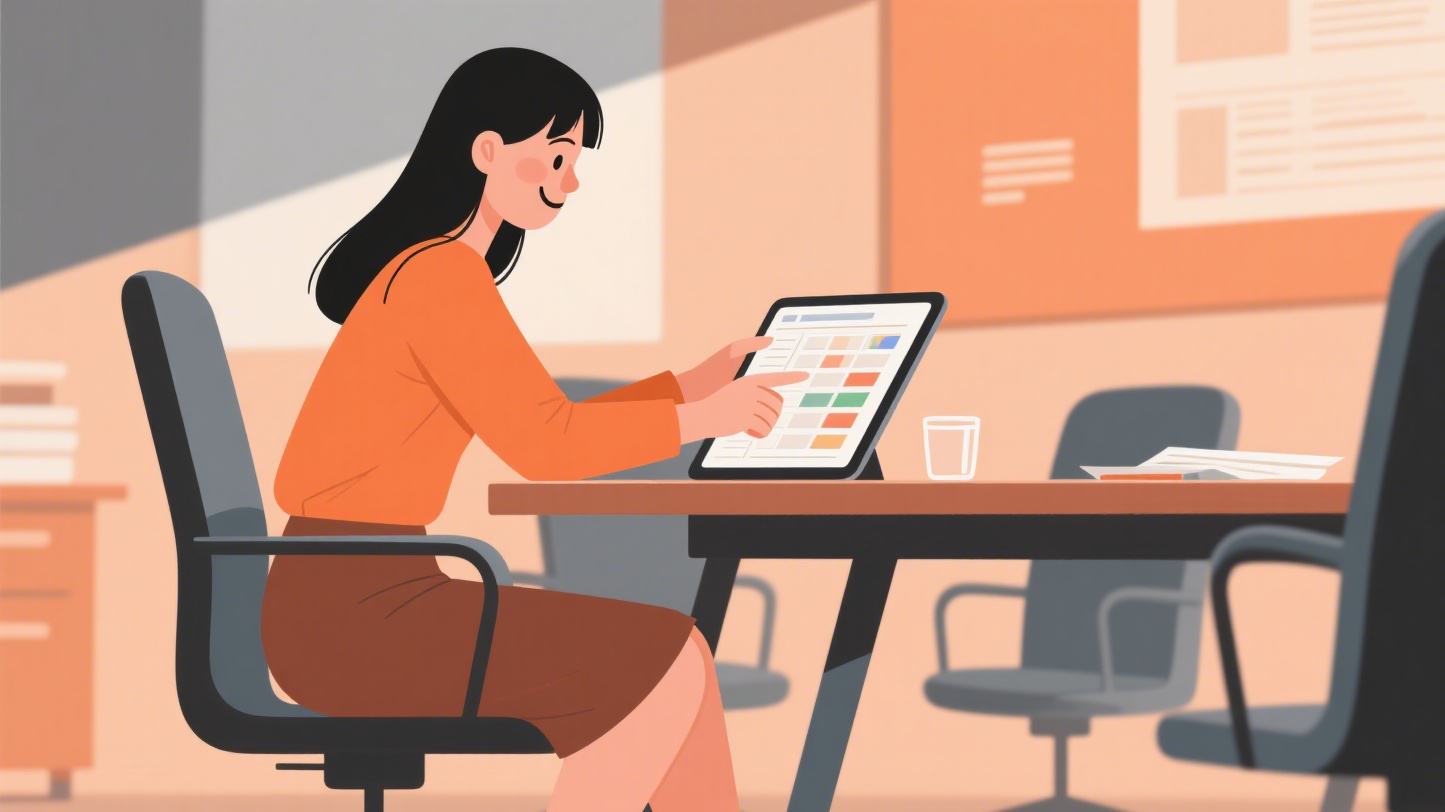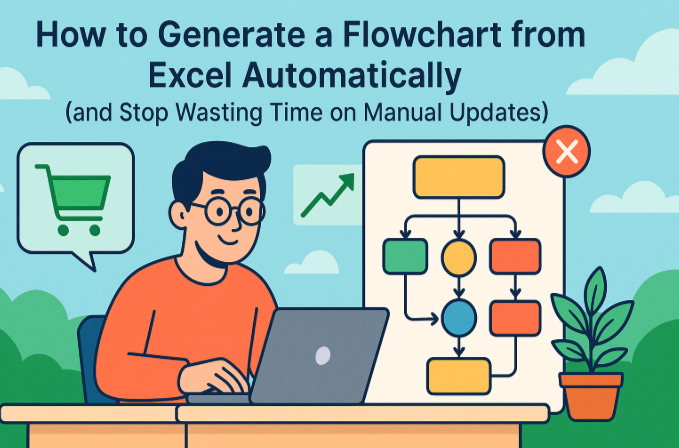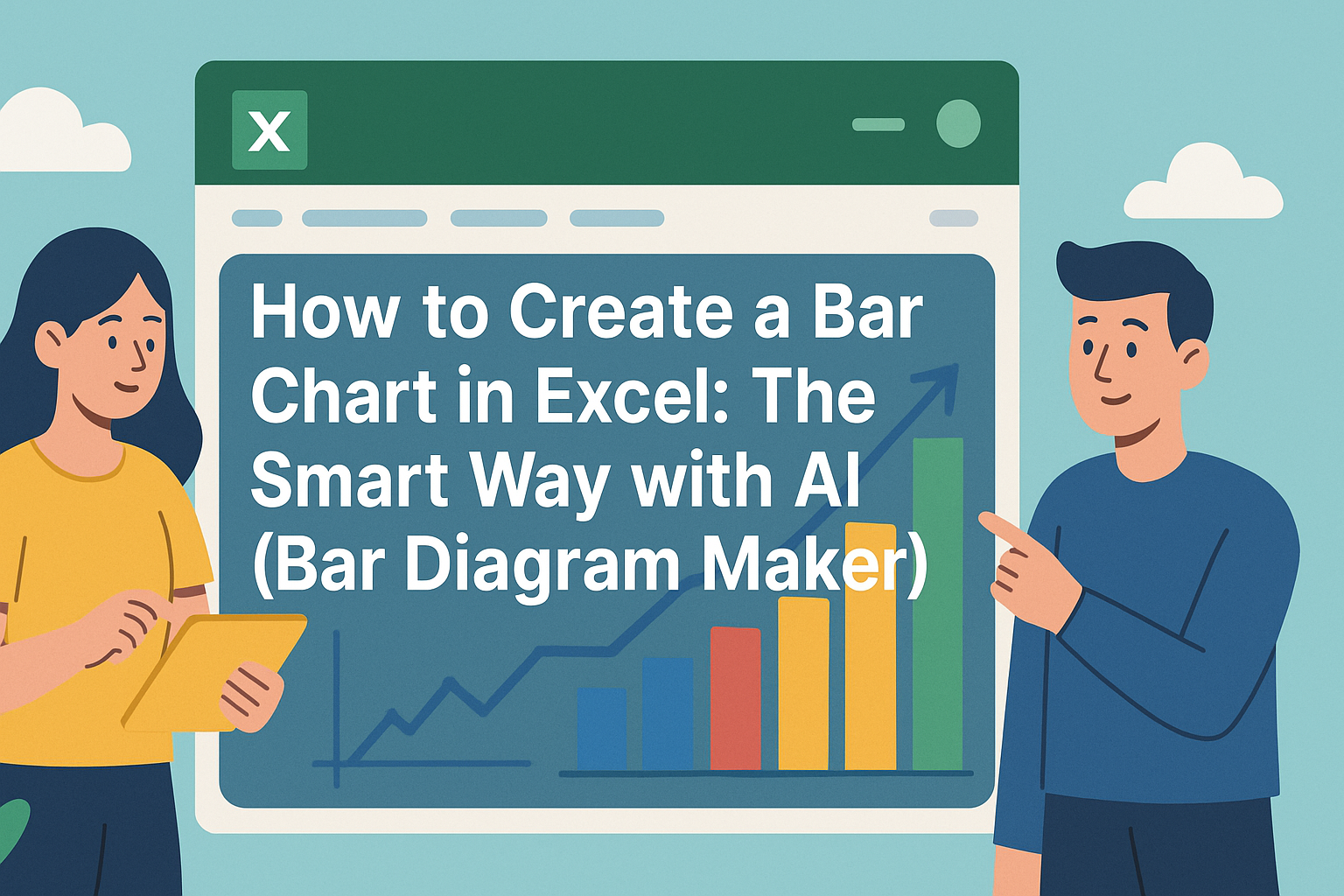你推出了新產品。
現在呢?你想知道:
- 它是在擴大市場規模?
- 還是在蠶食舊產品的份額?
使用 Excelmatic 的雙線圖,你可以立即視覺化產品蠶食效應或擴張成效。無需樞紐表苦戰,不必跟座標軸搏鬥。
傳統分析:老派方法遇上過度複雜
假設你有以下檔案:
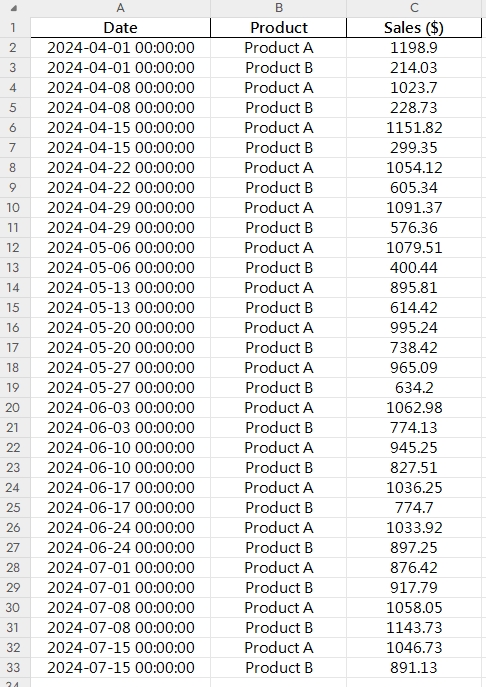
在 Excel 中通常得這樣做:
- 按產品和日期分組銷售數據
- 將兩者對齊到相同時間軸
- 製作雙線圖(如果運氣好)
- 試著標註清楚線條…然後又得調整 x 軸 🙄
- 還是不夠美觀,且難以閱讀
花了 40 分鐘——依然沒有答案。
Excelmatic 神救援
只需輸入:
指令: 比較 2024 年 4 月以來產品 A 和產品 B 的每週銷售數據,使用雙線圖呈現。
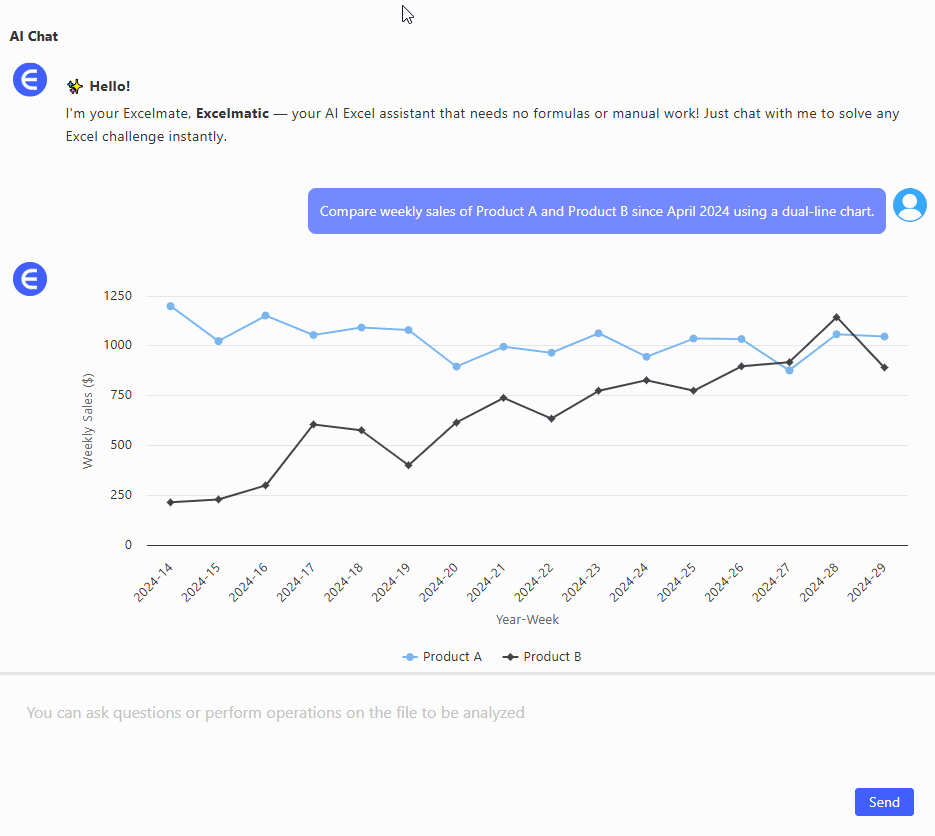
或
指令: 顯示兩產品合併的每週總銷售額,並疊加個別產品線條。
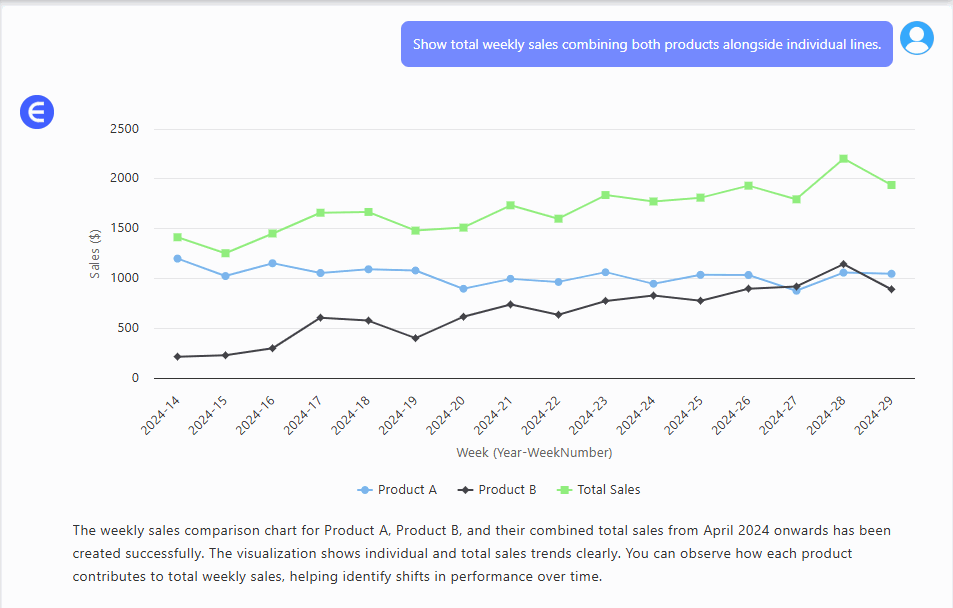
瞬間搞定:
- 兩條風格鮮明的線條
- 完美對齊的 x 軸日期
- 直觀清晰的視覺呈現
- 可直接分享給團隊、投資者或上司
何時使用雙線圖
- 評估新產品上市的影響
- 偵測銷售蠶食或成長
- 追蹤產品組合隨時間的表現(套裝、升級版等)
Excel 與 Excelmatic AI 對比
| 步驟 | 傳統 Excel | Excelmatic AI |
|---|---|---|
| 數據彙整 | 手動/分組 | 自動完成 |
| 時間序列對齊 | 耗時費力 | 智能同步 |
| 圖表排版 | 手動調整 | 預設即美觀 |
| 樣式與標籤 | 基礎款 | 專業級簡潔 |
| 可執行洞察 | 需人工解讀 | 一目了然 |
| 生成時間 | 30–45 分鐘 | < 1 分鐘 |
專業技巧
- 用不同顏色與粗細區分主次產品
- 在交叉點添加註解
- 若要顯示總量成長,可考慮堆疊面積圖
最終結論
產品上市總是伴隨希望與直覺。
但有了雙線圖,你就能從**「我覺得還行」升級到「我確定它在帶動營收成長」**。